Tomato Guía de preparación
¿Tienes tu router de firmware personalizado? ¡Ponga Windscribe en él!
Buy preconfigured router: FlashRouters.
Paso 1
Obtener OpenVPN archivo de configuración y credenciales (requiere una cuenta profesional). También necesitará el CA Cert y TLS Auth Key {{/ a2}}.
Paso 2
Abra el panel de control Tomato y haga clic en la pestaña "Tunelización VPN" y luego seleccione "Cliente OpenVPN".
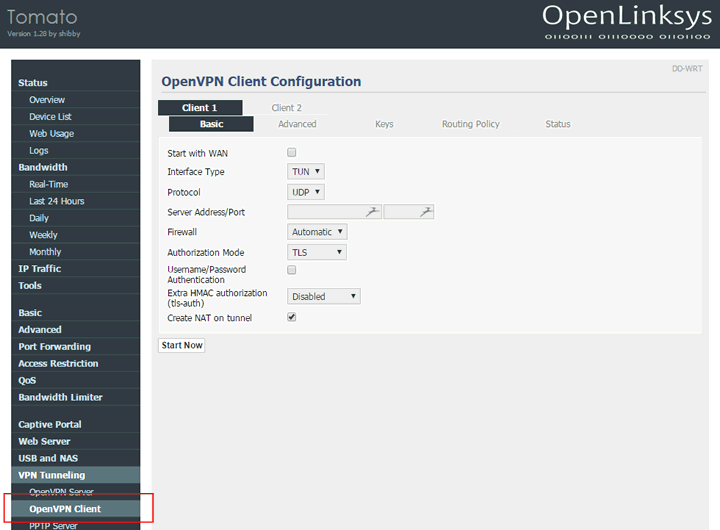
Paso 3
Abra el archivo de configuración .ovpn que descargó en el paso 1 con un editor de texto y encuentre la línea que dice "remoto". Usted verá xx.windscribe.com, xx = país de su elección. Esta será la "Dirección/Puerto del Servidor". El número que sigue es el "Puerto".
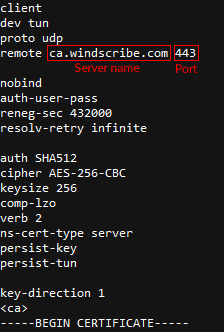
Paso 4
Llene los campos restantes como sigue:
Tipo de interfaz: TUN
Prótocolo: Depende de su selección en el paso 1. Esto podría ser UDP o TCP. Deje como UDP si no está seguro.
Dirección/puerto del servidor: Nombre de host desde el paso 3
Puerto: Puerto desde el paso 3. Hazlo 443 si no estás seguro.
Cortafuegos: Automático
Modo de autorización: TLS
Autenticación de nombre de usuario/contraseña: Comprobado
Nombre de usuario: Nombre de usuario del paso 1. Esto será diferente de su nombre de usuario de Windscribe.
Contraseña: Contraseña del Paso 1. Esto será diferente de su contraseña de Windscribe.
Autorización HMAC adicional (tls-auth): Salida (1)
Haga clic en la pestaña "Avanzado".
Redirigir el tráfico de Internet: marcado
Aceptar configuración de DNS: Exclusivo
Cifrado de inscripción: AES-256-CBC
Compresión: Disabled
TLS Tiempo de Renegociación: -1
Reintento de conexión: 30
Verificar el certificado del servidor (tls-remote): Sin revisar
Configuración personalizada: Copiar/pegar desde abajo:
auth SHA512
keysize 256
verb 2
ns-cert-type server
persist-key
persist-tun
Haga clic en la pestaña "Claves".
Llave estática: Pegue el contenido de ta.key desde el .zip que descargó en el paso 1. Debe abrirlo a través de un editor de texto.
Autoridad certificada: Pegue el contenido de ca.crt desde el .zip que descargó en el paso 1. Debe abrirlo a través de un editor de texto.
Su pantalla debe verse algo así:
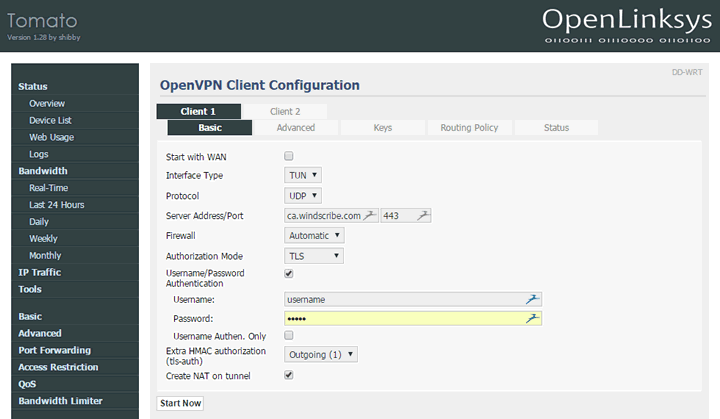
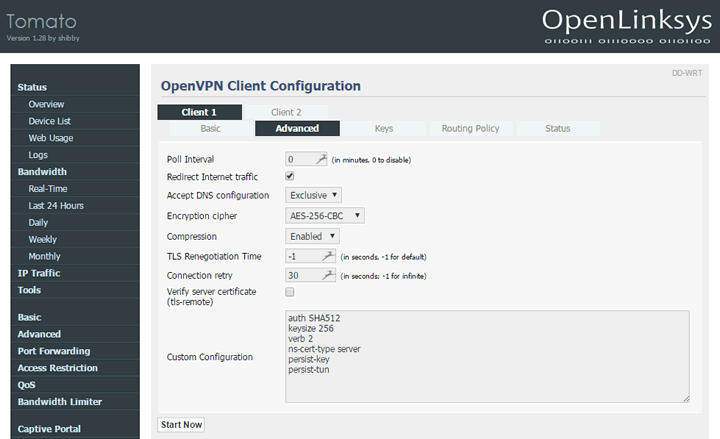
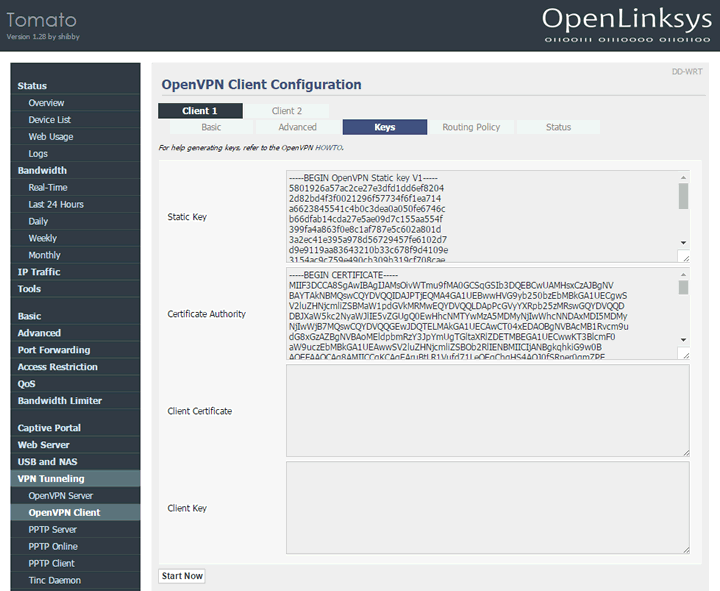
Paso 5
Haga clic en "Guardar" en la parte inferior. Después de actualizar la página, haga clic en "Iniciar ahora".
Paso 6
Haga clic en la pestaña "Estado" en la parte superior. La pantalla debe ser similar a esto.
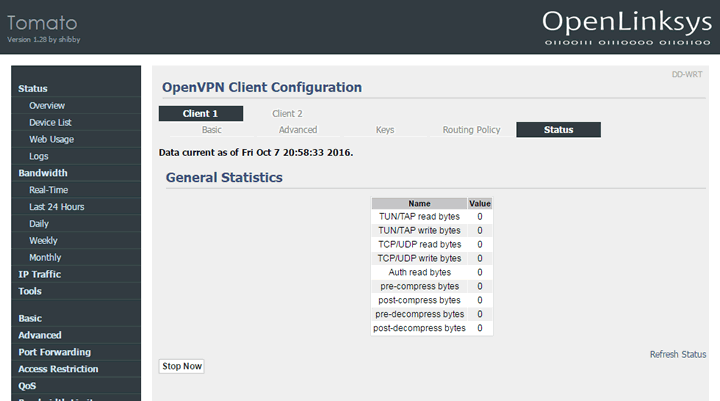
Paso 7
Enhorabuena, ha configurado satisfactoriamente Windscribe en su enrutador.